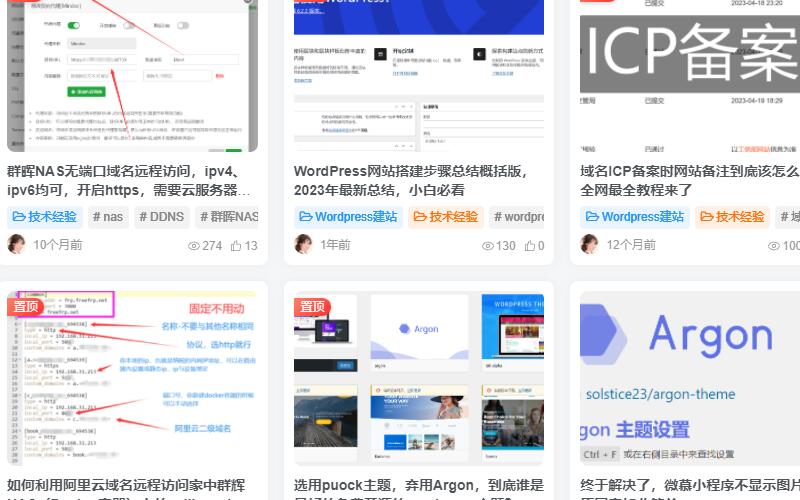Linux访问小米路由器首先要满足一下几点:
1.Linux主机和要访问的小米路由器位于同一个局域网;
2.小米路由器开启Samba服务
想要让Linux设备能够访问小米路由器上的文件,需要开启小米路由器上的Samba服务。在手机的“小米wifi”app的“工具箱”页面,找到Samba插件,进入Samba并允许后,确认Samba协议已开启;
3.小米路由器开启全盘访问
除了Samba服务之外,还需要打开Linux对应设备的“路由全盘访问”权限。
首先,在app的“路由”页面,找到Linux系统对应的设备名称,点击此设备进入设置页面,开启“路由全盘访问”权限。
注:全盘访问权限并不是必须的。
访问方法:
方法一、通过文件浏览器访问
在Ubuntu的文件浏览器,进入“Connect to Server”,输入smb://192.168.31.1/,再点击Connect即可查看小米路由器提供的共享服务。
方法二、通过挂载方式访问
Samba其实是对CIFS协议做逆向工程后的开源产物,而Linux上的CIFS的工具已经从Samba软件包中分离出来,需要单独安装:
sudo apt install cifs-utils
首先创建挂载点的目录:
sudo mkdir -p /media/xiaomi
然后使用mount命令将//192.168.31.1/XiaoMi-usb0挂载到刚创建的目录,注意其中的-t cifs选项
sudo mount -t cifs //192.168.31.1/XiaoMi-usb0 /media/xiaomi -o guest
由于CIFS对于路径名称是大小写不敏感的,因此挂载时可以使用XiaoMi的任意大小写组合,但挂载点/media/xiaomi是大小写敏感的。
成功挂载之后,就可以像使用本地目录一样访问小米路由器的共享文件了。
方法三、通过smbclient访问
小米路由器上的文件是通过Samba服务对外提供访问的,小米路由器就是一台Samba服务器,而Linux设备是Samba客户端,因此可以使用smbclient命令来访问。
使用smbclient命令的-L选项查看小米路由器提供了哪些共享服务:
smbclient -L 192.168.31.1
可以看到小米路由器的域名称(WORKGROUP)、操作系统类型(Unix)及Samba服务器的版本等信息,重点关注Sharename和Type两列。
访问路由器上的文件:
smbclient //192.168.31.1/XiaoMi-usb0
输入smbclient //192.168.31.1/XiaoMi-usb0命令之后进入smb:\>提示符,其中的\代表当前所在目录,输入help或查看可用命令,基本的访问命令与ftp的命令相同,如get XXX从小米路由下载文件XXX到本地,put YYY将本地文件YYY上传到小米路由器等等。
原文链接:https://blog.csdn.net/weixin_30853033/article/details/116860497?ops_request_misc=%257B%2522request%255Fid%2522%253A%2522d9cfa73c2743344cae98c3ba87e5a4b8%2522%252C%2522scm%2522%253A%252220140713.130102334.pc%255Fblog.%2522%257D&request_id=d9cfa73c2743344cae98c3ba87e5a4b8&biz_id=0&utm_medium=distribute.pc_search_result.none-task-blog-2~blog~first_rank_ecpm_v1~times_rank-21-116860497-null-null.nonecase&utm_term=%E5%B0%8F%E7%B1%B3nas